Cloud Assistant コマンドの実行結果と、指定した ECS インスタンスでの実際の実行結果を表示する方法
この記事の内容は、指定した ECS インスタンスでのクラウドアシスタントコマンドの実行結果と実際の実行結果を確認する方法についてです。必要な方は参考にしていただければと思います。あなたに役立ちます。
DescribeInvocationResults
Description
コマンドを実行した後、コマンドが正常に実行されるわけではありません。コマンドの効果は期待通りになります。 DescribeInvocationResults を通じて実際の特定の実行結果を確認する必要があり、実際の出力結果が優先されます。
#リクエストパラメータ
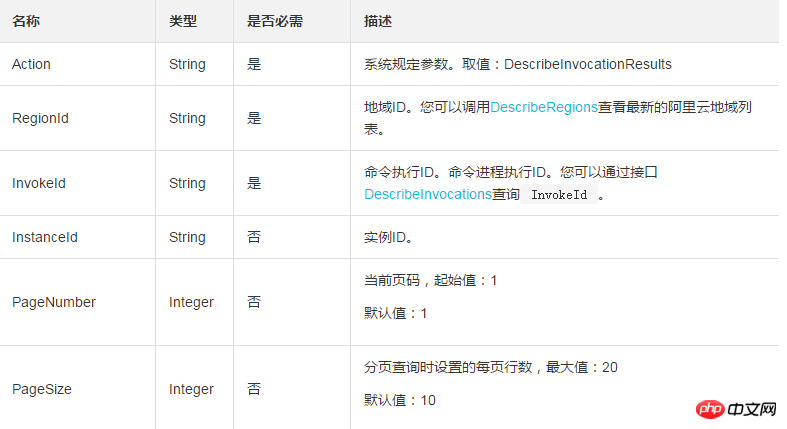
##戻りパラメータ
##コマンド実行結果 setInvocationResultSetType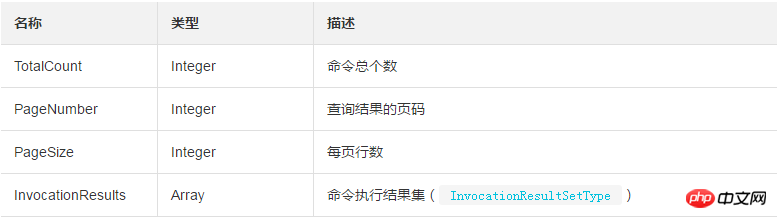
#インスタンス実行結果 typeInvocationResultType

#例
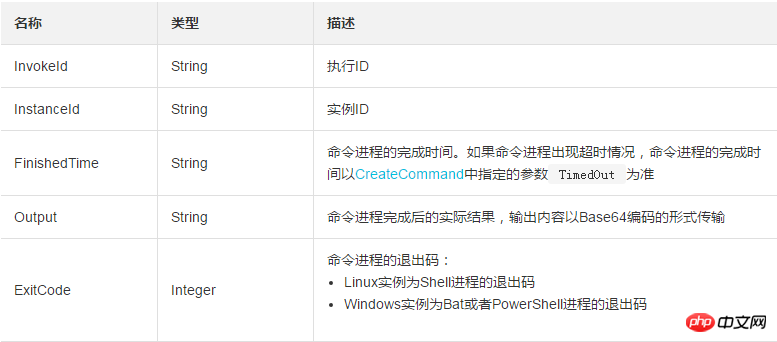
##リクエストの例https://ecs.aliyuncs.com/?Action=DescribeInvocationResults
&RegionId=cn-hangzhou
&InvokeId=t-7d2a745b412b4601b2d47f6a768d3a14
&<公共请求参数>
#XML 形式
<DescribeInvocationResultsResponse>
<TotalCount>5</TotalCount>
<PageNumber>1</PageNumber>
<PageSize>5</PageSize>
<InvocationResults>
<InvocationResult>
<FinishedTime>2018-01-05 15:45:02</FinishedTime>
<InstanceId>i-uf614fhehhzmxdqw</InstanceId>
<Output>MTU6NDU6MDEK</Output>
<InvokeRecordStatus> Finished<InvokeRecordStatus>
<ExitCode>0</ExitCode>
</InvocationResult>
<InvocationResult>
<FinishedTime>2018-01-05 15:40:02</FinishedTime>
<InstanceId>i-uf614fhehhzmxdqw</InstanceId>
<Output> </Output>
<InvokeRecordStatus> Finished<InvokeRecordStatus>
<ExitCode>0</ExitCode>
</InvocationResult>
<InvocationResult>
<FinishedTime>2018-01-05 15:30:02</FinishedTime>
<InstanceId>i-uf614fhehhzmxdqw</InstanceId>
<Output>MTU6MzA6MDEK</Output>
<ExitCode>0</ExitCode>
</InvocationResult>
<InvocationResult>
<FinishedTime>2018-01-05 15:20:02</FinishedTime>
<InstanceId>i-uf614fhehhzmxdqw</InstanceId>
<Output> </Output>
<ExitCode>0</ExitCode>
</InvocationResult>
<InvocationResult>
<FinishedTime>2018-01-05 15:15:02</FinishedTime>
<InstanceId>i-uf614fhehhzmxdqw</InstanceId>
<Output>MTU6MTU6MDEK</Output>
<ExitCode>0</ExitCode>
</InvocationResult>
</InvocationResults>
<RequestId>"E69EF3CC-94CD-42E7-8926-F133B86387C0</RequestId>
</DescribeInvocationResultsResponse>#JSON 形式
{
"Invocation": {
"TotalCount": 5,
"PageNumber": 1,
"InvocationResults": {
"InvocationResult": [
{
"FinishedTime": "2018-01-05 15:45:02",
"InstanceId": "i-uf614fhehhzmxdqw",
"Output": "MTU6NDU6MDEK",
“InvokeRecordStatus”:“Finished”,
"ExitCode": 0
},
{
"FinishedTime": "2018-01-05 15:40:02",
"InstanceId": "i-uf614fhehhzmxdqw",
“InvokeRecordStatus”:“Finished”,
"Output": "",
"ExitCode": 0
},
{
"FinishedTime": "2018-01-05 15:30:02",
"InstanceId": "i-uf614fhehhzmxdqw",
"Output": "MTU6MzA6MDEK",
"ExitCode": 0
},
{
"FinishedTime": "2018-01-05 15:20:02",
"InstanceId": "i-uf614fhehhzmd3zj4k74",
"Output": "",
"ExitCode": 0
},
{
"FinishedTime": "2018-01-05 15:15:02",
"InstanceId": "i-uf614fhehhzmd3zj4k74",
“InvokeRecordStatus”:“Finished”,
"Output": "MTU6MTU6MDEK",
"ExitCode": 0
}
]
},
"PageSize": 5
},
"RequestId": ""E69EF3CC-94CD-42E7-8926-F133B86387C0"
}#XML 形式
##<Error>
<RequestId>E69EF3CC-94CD-42E7-8926-F133B86387C0</RequestId>
<HostId>ecs.aliyuncs.com</HostId>
<Code>MissingParameter.RegionId</Code>
<Message>The input parameter “RegionId” that is mandatory for processing this request is not supplied.</Message>
</Error>#JSON 形式##{
"RequestId": "E69EF3CC-94CD-42E7-8926-F133B86387C0",
"HostId": "ecs.aliyuncs.com"
"Code": "MissingParameter.RegionId"
"Message": "The input parameter “RegionId” that is mandatory for processing this request is not supplied."
}
次は、このインターフェイスに固有のエラー コードです。その他のエラー コードについては、API エラー センターをご覧ください。
以上がCloud Assistant コマンドの実行結果と、指定した ECS インスタンスでの実際の実行結果を表示する方法の詳細内容です。詳細については、PHP 中国語 Web サイトの他の関連記事を参照してください。

ホットAIツール

Undresser.AI Undress
リアルなヌード写真を作成する AI 搭載アプリ

AI Clothes Remover
写真から衣服を削除するオンライン AI ツール。

Undress AI Tool
脱衣画像を無料で

Clothoff.io
AI衣類リムーバー

AI Hentai Generator
AIヘンタイを無料で生成します。

人気の記事

ホットツール

メモ帳++7.3.1
使いやすく無料のコードエディター

SublimeText3 中国語版
中国語版、とても使いやすい

ゼンドスタジオ 13.0.1
強力な PHP 統合開発環境

ドリームウィーバー CS6
ビジュアル Web 開発ツール

SublimeText3 Mac版
神レベルのコード編集ソフト(SublimeText3)

ホットトピック
 7489
7489
 15
15
 1377
1377
 52
52
 77
77
 11
11
 19
19
 41
41
 rootとしてmysqlにログインできません
Apr 08, 2025 pm 04:54 PM
rootとしてmysqlにログインできません
Apr 08, 2025 pm 04:54 PM
ルートとしてMySQLにログインできない主な理由は、許可の問題、構成ファイルエラー、一貫性のないパスワード、ソケットファイルの問題、またはファイアウォール傍受です。解決策には、構成ファイルのBind-Addressパラメーターが正しく構成されているかどうかを確認します。ルートユーザー許可が変更されているか削除されてリセットされているかを確認します。ケースや特殊文字を含むパスワードが正確であることを確認します。ソケットファイルの許可設定とパスを確認します。ファイアウォールがMySQLサーバーへの接続をブロックすることを確認します。
 c言語条件付き編集:初心者向けの詳細なガイドへの実践的なアプリケーション
Apr 04, 2025 am 10:48 AM
c言語条件付き編集:初心者向けの詳細なガイドへの実践的なアプリケーション
Apr 04, 2025 am 10:48 AM
c言語条件付きコンパイルは、コンパイル時間条件に基づいてコードブロックを選択的にコンパイルするメカニズムです。導入方法には、#IFおよび#ELSEディレクティブを使用して、条件に基づいてコードブロックを選択します。一般的に使用される条件付き式には、STDC、_WIN32、Linuxが含まれます。実用的なケース:オペレーティングシステムに従って異なるメッセージを印刷します。システムの数字数に応じて異なるデータ型を使用します。コンパイラに応じて、異なるヘッダーファイルがサポートされています。条件付きコンパイルにより、コードの移植性と柔軟性が向上し、コンパイラ、オペレーティングシステム、CPUアーキテクチャの変更に適応できます。
 Linuxの5つの基本コンポーネントは何ですか?
Apr 06, 2025 am 12:05 AM
Linuxの5つの基本コンポーネントは何ですか?
Apr 06, 2025 am 12:05 AM
Linuxの5つの基本コンポーネントは次のとおりです。1。カーネル、ハードウェアリソースの管理。 2。機能とサービスを提供するシステムライブラリ。 3.シェル、ユーザーがシステムと対話するインターフェイス。 4.ファイルシステム、データの保存と整理。 5。アプリケーション、システムリソースを使用して機能を実装します。
 MySQLを解決する方法は開始できません
Apr 08, 2025 pm 02:21 PM
MySQLを解決する方法は開始できません
Apr 08, 2025 pm 02:21 PM
MySQLの起動が失敗する理由はたくさんあり、エラーログをチェックすることで診断できます。一般的な原因には、ポートの競合(ポート占有率をチェックして構成の変更)、許可の問題(ユーザー許可を実行するサービスを確認)、構成ファイルエラー(パラメーター設定のチェック)、データディレクトリの破損(テーブルスペースの復元)、INNODBテーブルスペースの問題(IBDATA1ファイルのチェック)、プラグインロード障害(エラーログのチェック)が含まれます。問題を解決するときは、エラーログに基づいてそれらを分析し、問題の根本原因を見つけ、問題を防ぐために定期的にデータをバックアップする習慣を開発する必要があります。
 MySQLはAndroidで実行できますか
Apr 08, 2025 pm 05:03 PM
MySQLはAndroidで実行できますか
Apr 08, 2025 pm 05:03 PM
MySQLはAndroidで直接実行できませんが、次の方法を使用して間接的に実装できます。Androidシステムに構築されたLightWeight Database SQLiteを使用して、別のサーバーを必要とせず、モバイルデバイスアプリケーションに非常に適したリソース使用量が少ない。 MySQLサーバーにリモートで接続し、データの読み取りと書き込みのためにネットワークを介してリモートサーバー上のMySQLデータベースに接続しますが、強力なネットワーク依存関係、セキュリティの問題、サーバーコストなどの短所があります。
 特定のシステムバージョンでMySQLが報告したエラーのソリューション
Apr 08, 2025 am 11:54 AM
特定のシステムバージョンでMySQLが報告したエラーのソリューション
Apr 08, 2025 am 11:54 AM
MySQLのインストールエラーのソリューションは次のとおりです。1。システム環境を慎重に確認して、MySQL依存関係ライブラリの要件が満たされていることを確認します。異なるオペレーティングシステムとバージョンの要件は異なります。 2.エラーメッセージを慎重に読み取り、依存関係のインストールやSUDOコマンドの使用など、プロンプト(ライブラリファイルの欠落やアクセス許可など)に従って対応する測定値を取得します。 3.必要に応じて、ソースコードをインストールし、コンパイルログを慎重に確認してみてください。これには、一定量のLinuxの知識と経験が必要です。最終的に問題を解決する鍵は、システム環境とエラー情報を慎重に確認し、公式の文書を参照することです。
 MySQLはダウンロード後にインストールできません
Apr 08, 2025 am 11:24 AM
MySQLはダウンロード後にインストールできません
Apr 08, 2025 am 11:24 AM
MySQLのインストール障害の主な理由は次のとおりです。1。許可の問題、管理者として実行するか、SUDOコマンドを使用する必要があります。 2。依存関係が欠落しており、関連する開発パッケージをインストールする必要があります。 3.ポート競合では、ポート3306を占めるプログラムを閉じるか、構成ファイルを変更する必要があります。 4.インストールパッケージが破損しているため、整合性をダウンロードして検証する必要があります。 5.環境変数は誤って構成されており、環境変数はオペレーティングシステムに従って正しく構成する必要があります。これらの問題を解決し、各ステップを慎重に確認して、MySQLを正常にインストールします。
 mysqlをインストールするときに依存関係が欠落の問題を解決する方法
Apr 08, 2025 pm 12:00 PM
mysqlをインストールするときに依存関係が欠落の問題を解決する方法
Apr 08, 2025 pm 12:00 PM
MySQLのインストール障害は、通常、依存関係の欠如によって引き起こされます。解決策:1。システムパッケージマネージャー(Linux APT、YUM、DNF、Windows VisualC Redistributableなど)を使用して、sudoaptinStalllibmysqlclient-devなどの欠落している依存関係ライブラリをインストールします。 2.エラー情報を慎重に確認し、複雑な依存関係を1つずつ解決します。 3.パッケージマネージャーのソースが正しく構成され、ネットワークにアクセスできることを確認します。 4. Windowsの場合は、必要なランタイムライブラリをダウンロードしてインストールします。公式文書を読んで検索エンジンを適切に使用する習慣を開発することは、問題を効果的に解決することができます。




